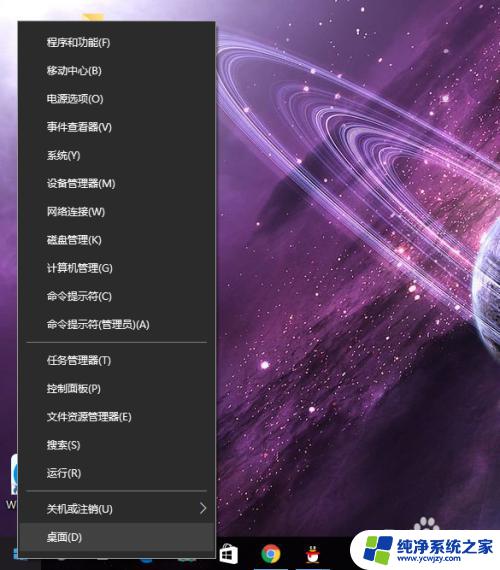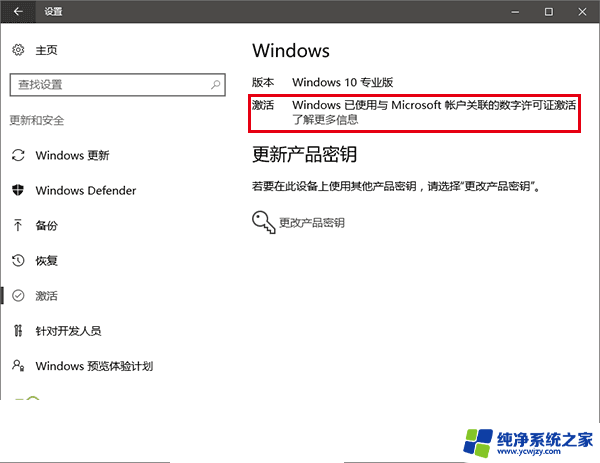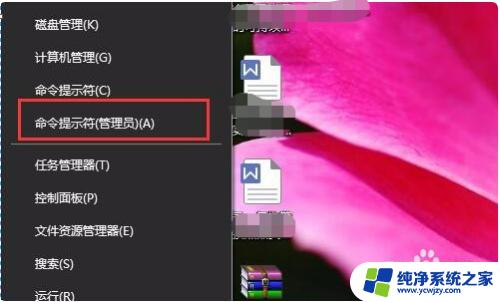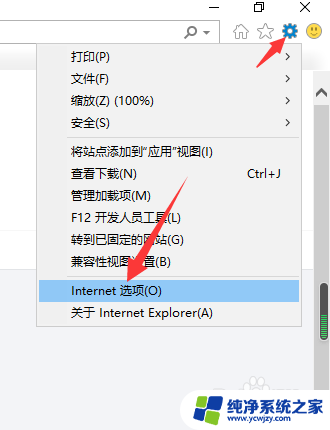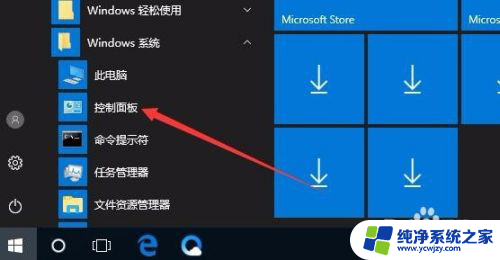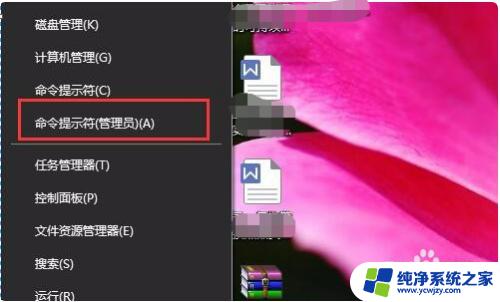取消win10数字证书 Win10删除无效数字证书方法
更新时间:2024-03-27 11:06:48作者:xiaoliu
在使用Windows 10系统的过程中,有时候会遇到数字证书无效的问题,这可能会给我们的电脑带来一些安全隐患,因此我们需要及时取消和删除这些无效数字证书。取消Win10数字证书并删除无效数字证书是非常重要的,只有这样我们的电脑才能保持安全稳定的状态。接下来我们将介绍一些方法来帮助大家解决这个问题。
操作方法:
1.打开开始菜单,点击windows系统。控制面板。
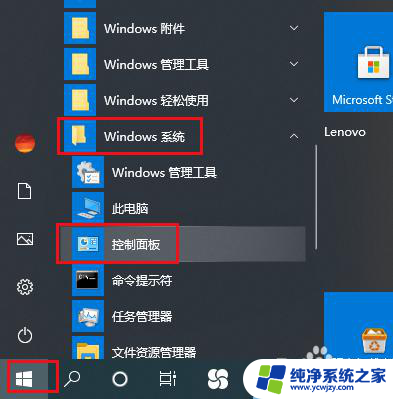
2.打开开始菜单,点击windows系统。控制面板。
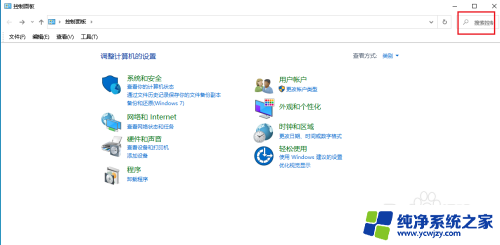
3.在搜索结果中,点击管理计算机证书。
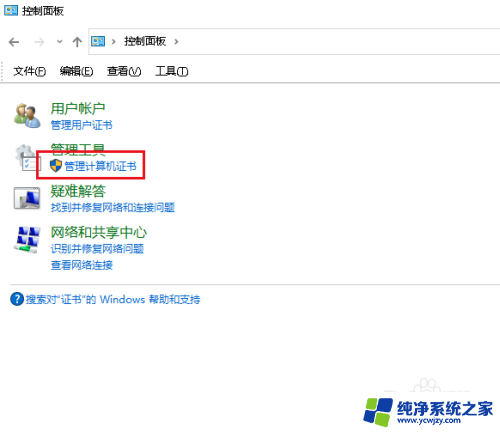
4.弹出对话框,这里可以看到计算机中所有证书。
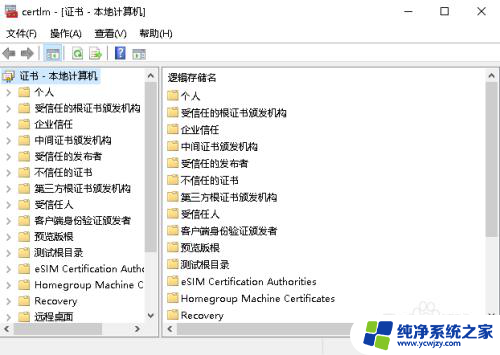
5.展开左侧的分类文件夹,找到并选中相应的项。
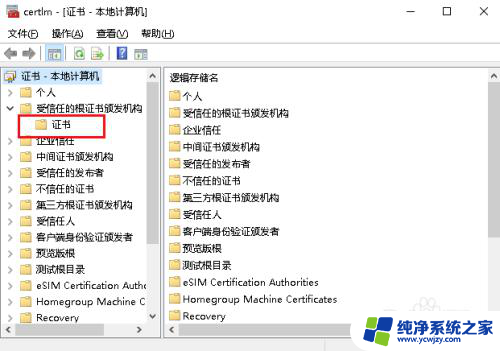
6.在右侧找到要删除的证书,在上面右击。点击删除。
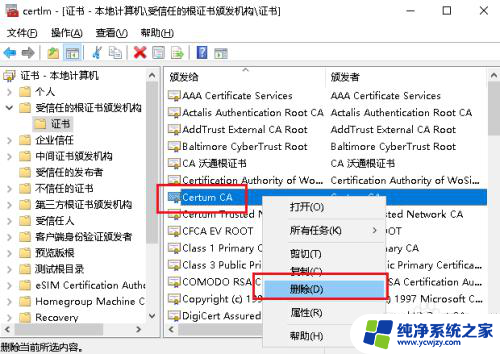
7.弹出对话框,点击是,删除完成。
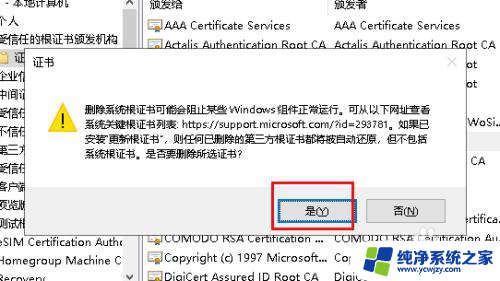
以上就是取消win10数字证书的全部内容,碰到同样情况的朋友们赶紧参照小编的方法来处理吧,希望能够对大家有所帮助。